
すぐにQ-FlashでBIOSをF3から最新のF6bへupdate。USBメモリに別途DLしたBIOSファイルを入れ、それを所定の背面USBスロットに挿す。あとはBIOSでQ-Flashを起動してやればOK。
ASUSのMBだとCドライブから読み込めたんだけどね。
CPUはOCせず、VcoreとVcoreSoCを電圧設定Normal、offset ±0.00V (Normal)の定格運用。電圧設定AutoからNormalへの変更は、項目選んでEnter押すと出る選択肢から選ぶ。
BIOS画面の保存は、任意のUSBスロットにFAT32フォーマットのメモリを指してF12を押す。なぜか複数枚のイメージが保存されるのは、BIOSのせいかうちのキーボードのせいか?
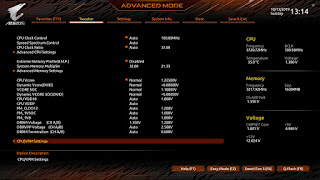

メモリSPDはこんな感じ。

仮組のまま軽くメモリを設定。
3600MHz XMP設定は通らなかったので、1.35Vで3200を狙う。デフォルト設定から主要タイミングだけ弄ってmemtest86+を走らせた。
| 電圧 | 倍率 | tCL | tRCD | tRP | tRAS | tRC | GDM | CR | Memtest86+ |
| 1.35V | x32 | 16 | 16 | 16 | 16 | 36 | disabled | 1T | 真っ赤 |
| 1.35V | x32 | 16 | 19 | 19 | 19 | 39 | disabled | 1T | 真っ赤 |
| 1.35V | x32 | 16 | 19 | 19 | 19 | 38 | auto | 1T | 1pass OK |
| 1.25V | x32 | 16 | 16 | 16 | 16 | 38 | auto | 1T | 10 errors 3 passes |
| 1.30V | x32 | 16 | 16 | 16 | 16 | 38 | auto | 1T | 5pass OK |
GDM = Gear Down Modeがdisableだと通らないが、今は深追いせず。ここをautoのまま1.35V、x32、16/16/16/16/38にして暫定設定。


さて、ケースへの組み込み。
SF600はSFX規格なのでケーブル長が短めなので、ATXケースのPC-O10に収めるとケーブル長が全然足りない。EPS 8ピンの電源延長ケーブルはケースに付属しているけれど、24ピンは付属無し。
長さが全然足りなくて表のMBに届かない。

仕方が無いので、昔のケースTJ11に付属していた2電源併用ケーブルを分解して延長ケーブルに仕上げることにした。

cablemodのスリーブケーブルを使用。昔買って放置していたやつ。



MDPで買ったピン抜きで一本一本抜いては挿し、抜いては挿し。

できあがり。見栄えは良いケーブルになったはず。

せっかくだからケース付属のEPS 8ピンケーブルもスリーブ化。

MBと各種ケーブルを接続、やっと収まった図。スペースにはかなり余裕有る。
ケース裏からCMOSクリアするスイッチをしばらくつけておく。SilverStoneのやつ。
ケースファンは底面に1つだけ。Xinruilianの38mmファンRD1238S-PWMだから風量出せるし、1つで良いやと。

いまはBIOSで細かくファンコントロールできるのね。静音気味設定にて。

やっとWindows 10をM2 SSDにインストールするところまで来た。
手持ちHDDはパーティションが切られていたので、コマンドプロンプトからdiskpartして開放。
前回同様、Microsoftアカウントは作成せず。


M2 SSDの速度。標準値が出てるようなので一安心。

MBからライティングもコントロールできるということで、4ピンの3色LED ainex RLD-LED30Mと、3ピンのアドレサブルLED RLD-STRDM50のリボンを1本ずつ買ってどんなもんかとつけてみた。
Aorus PROにはMB上下に3ピンと4ピンのコネクタが1つずつ、計4つある。上に4ピン、下に3ピンを挿したの図。

ちゃんと光って良かったが、アイデア無く光らせても見苦しいだけだなこれ。
あと、GigabyteのFusionなるソフトでライティングの色を変えたり、発色に動きをつけたりとコントロールするのだけれど、設定中にソフトがバシバシ落ちる。設定完了した分はちゃんと反映されてはいる。
なんかGigabyte謹製ソフトって、あまりいい印象無いな。昔、Dynamic Energy Saver=DESっていうソフトがあったけど、BSODしまくるのでDeathとか言われてたし。
仕上げにPrime95のblend testで安定性評価。

クーラーがアレなのでCPU温度を心配したが、80度ちょいで収まってくれた。3時間程度no errorで8コアとも稼働していたので、軽負荷常用なら既に問題ないかな。気が向いたら詰める。
あとはDTV周りを仕上げて実用。














